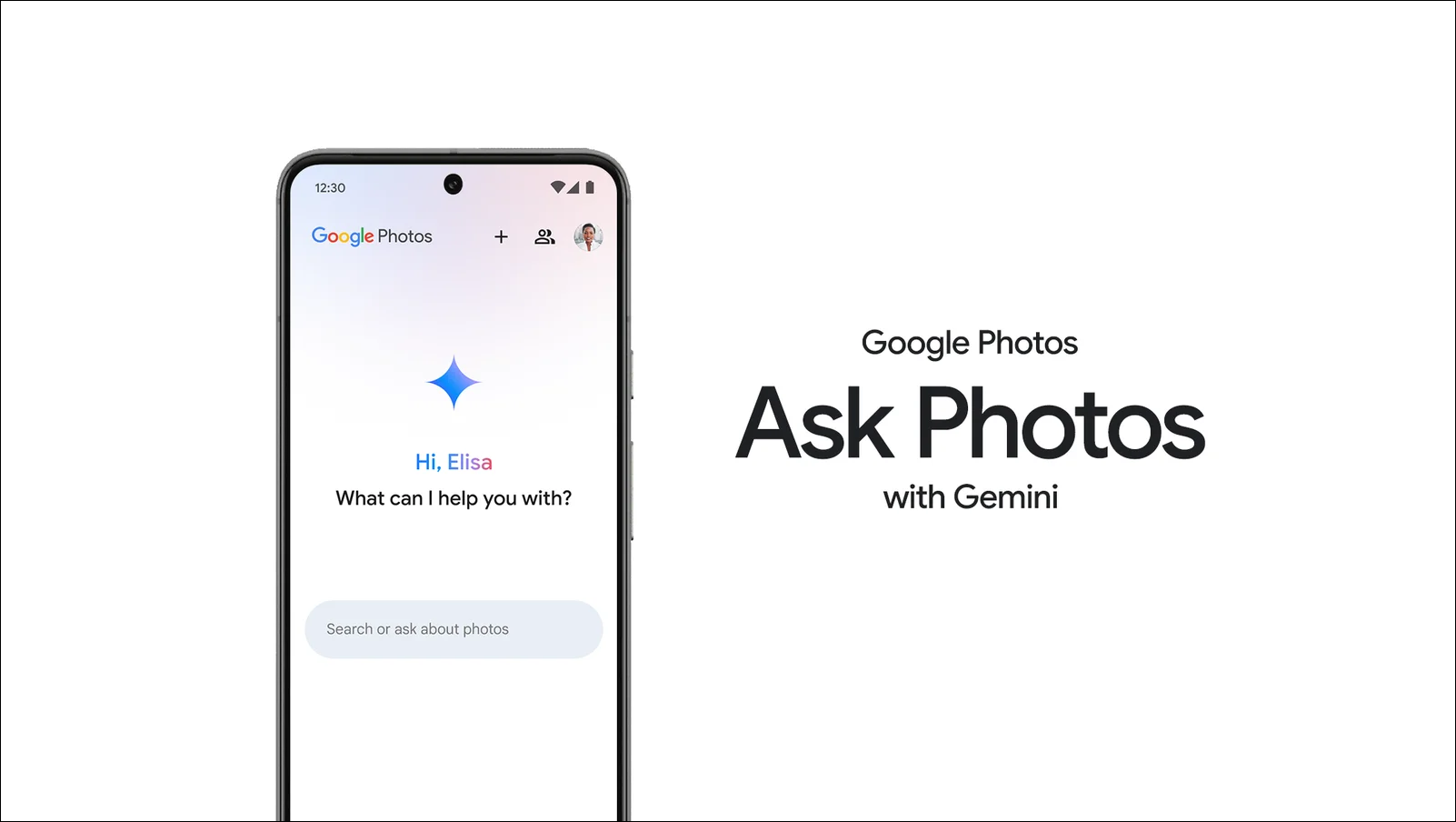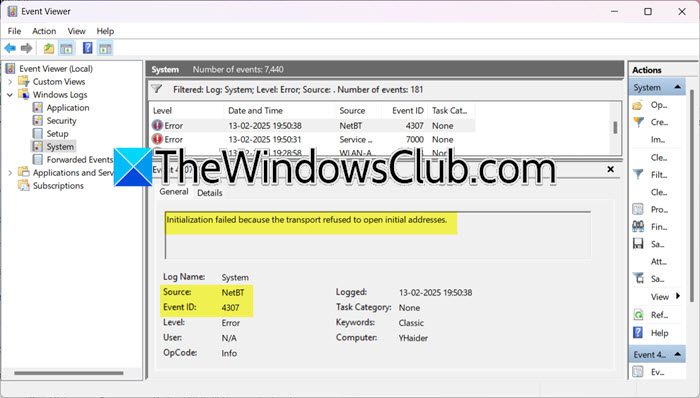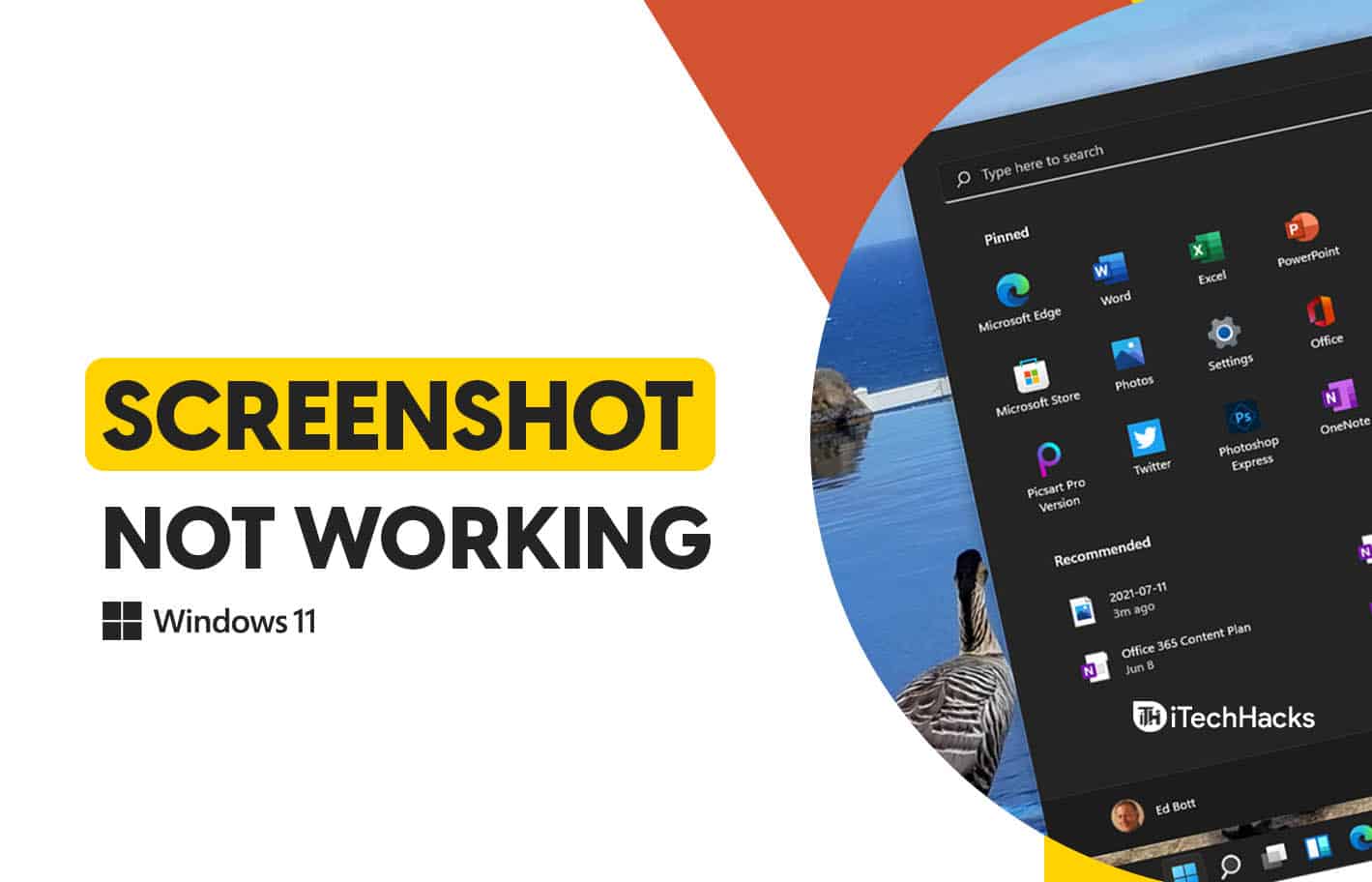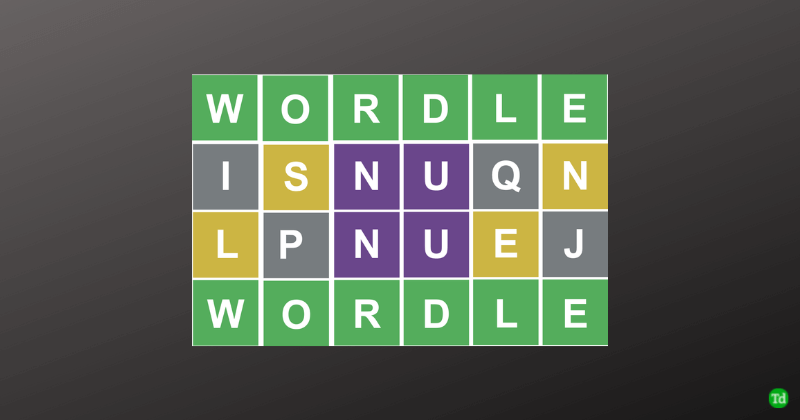Stai riscontrando una lenta performance del browser predefinito della tua Hisense Smart TV e vuoi passare a Chrome? Fortunatamente, puoi farlo molto velocemente.
Per utilizzare Chrome sulla tua Smart TV Hisense, puoi utilizzarefunzionalità Chromecast integrataper rispecchiare l'app. Per farlo, apriCromosul tuo PC/laptop, clicca suIcona “Menu”e seleziona"Lancio".Seleziona la tua TV dall'elenco per avviare il mirroring dello schermo.
Per aiutarti in questo compito e semplificarti le cose, abbiamo compilato una guida completa e facile da seguire su come puoi usare Chrome sulla tua Hisense Smart TV. Discuteremo anche dell'aggiornamento di Google Chrome sulla tua TV.
- Utilizzo di Chrome sulla tua Smart TV Hisense
- Aggiornamento di Chrome sulla tua Smart TV Hisense
- Riepilogo
- Domande frequenti
Utilizzo di Chrome sulla tua Smart TV Hisense
Se non sai come usare Chrome sulla tua Smart TV Hisense, i nostri 4 metodi passo dopo passo ti aiuteranno a completare rapidamente questo processo.
Metodo n. 1: utilizzo di Chrome sulla tua Smart TV Hisense Android
Se la tua Smart TV Hisense utilizza il software Android, puoi installare facilmente l'app Chrome dal Google Play Store seguendo questi passaggi.
- Premere"Casa"sul telecomando della tua Smart TV Hisense.
- Selezionare“Google Play Store”.
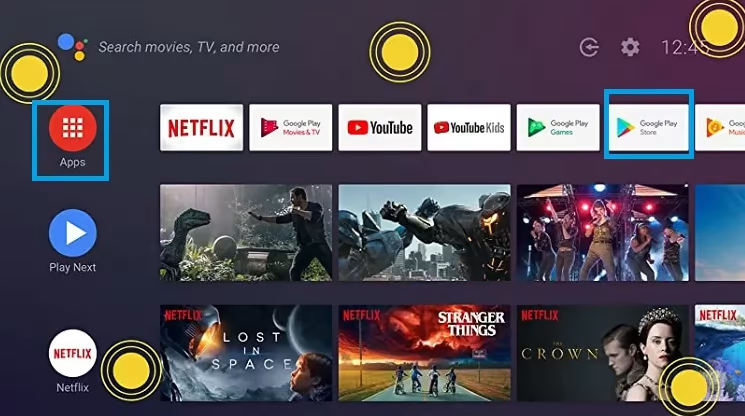
- Scegliere“Applicazioni”e cercare“Google Chrome”.
- Seleziona l'app e scegli"Installare".
- Premere"OK"e leggere le informazioni di sistema.
- Premere"OK"per ottenere l'app Chrome sulla tua TV.
Metodo n. 2: utilizzo del Chromecast integrato
Poiché le Smart TV Hisense sono dotate di Chromecast integrato, puoi trasmettere Chrome dal tuo PC alla TV nel modo seguente.
- AprireGoogle Chromesul tuo computer portatile/desktop.
- Assicurati che la tua Smart TV Hisense e il tuo PC siano collegati allo stessoRete Wi-Fi.
- Fare clic sulicona del menu a tre punti.
- Clic"Lancio".
- Seleziona la tua Smart TV Hisense e inizia a utilizzare Chrome.
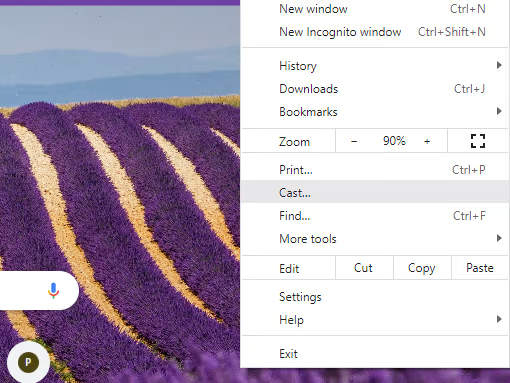
Se la tua Smart TV Hisense non ha un Chromecast integrato, puoi utilizzareChiavetta Chromecastper trasmettere le app sulla tua TV. Dovrai installareCasa Google applicazionesul tuo dispositivo e assicurati che entrambi i dispositivi siano connessi alla stessa rete Wi-Fi.
Metodo n. 3: utilizzo di AnyView Cast
Un altro modo per utilizzare l'app Chrome sulla tua Smart TV Hisense è tramite la funzione AnyView Cast integrata nel sistema TV.
Passaggio 1: attiva la funzione AnyView Cast
Collega la tua TV e il tuo laptop/PC alla stessa rete Wi-Fi. Premi"Ingresso"sul telecomando della Smart TV Hisense e seleziona"Qualsiasi visualizzazione".La tua TV inizierà a prepararsi per connettersi al tuo dispositivo.
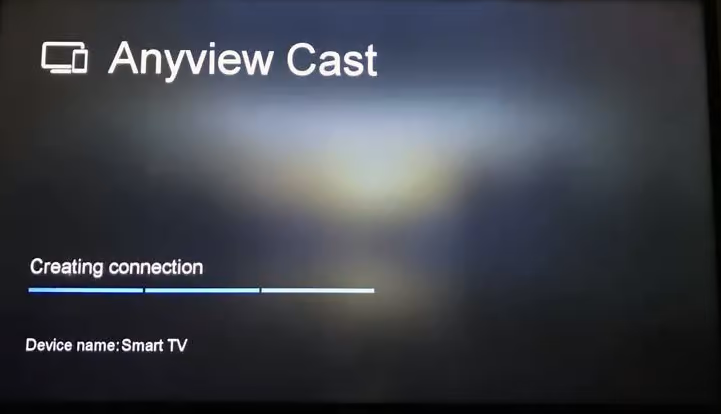
Passaggio 2: configura il tuo PC/laptop per il mirroring dello schermo
Quindi, premere il tastoTasti Windows + Psulla tastiera del tuo computer. Seleziona"Connettiti a un display wireless"e lascia che il tuo PC cerchi la tua TV Hisense.
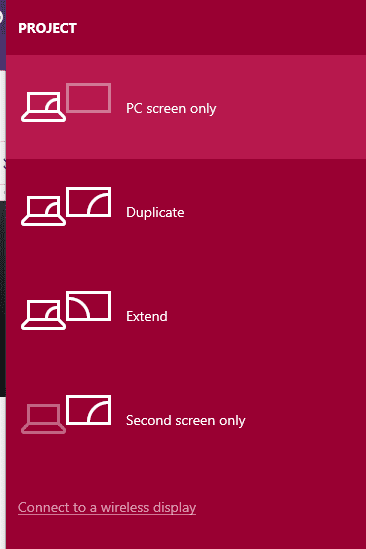
Ora seleziona la tua Smart TV Hisense dall'elenco dei dispositivi, apriCromosul tuo computer e inizia a usare il browser sulla tua TV.
Metodo n. 4: utilizzo dell'App Store Vewd
Vistaè unapp store basato su cloudche ti consente di utilizzare app come Google Chrome sulla tua Smart TV Hisense senza installarle o scaricarle nel modo seguente.
- Premere“Applicazioni”sul telecomando Hisense.
- Scegliere“Vedi App Store”e premere"OK".
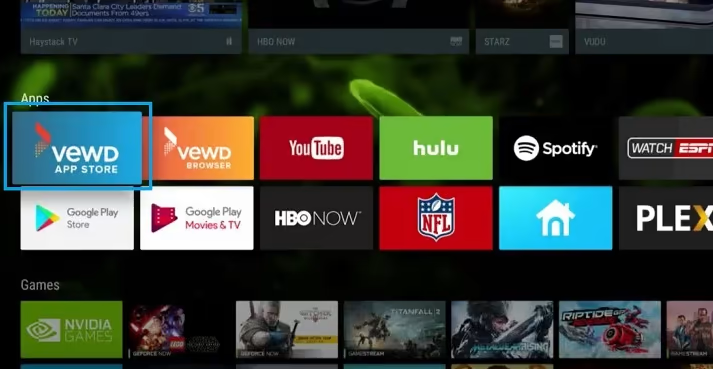
- Utilizza il filtro per ordinare le app eTrovare Cromo.
- Premere"OK"per aprire e iniziare a utilizzare Google Chrome sulla tua Smart TV Hisense.
Aggiornamento di Chrome sulla tua Smart TV Hisense
Se desideri aggiornare l'app Google Chrome sulla tua Smart TV Hisense con sistema operativo Android, reinstalla l'app seguendo questi passaggi.
- Premere"Casa"sul telecomando.
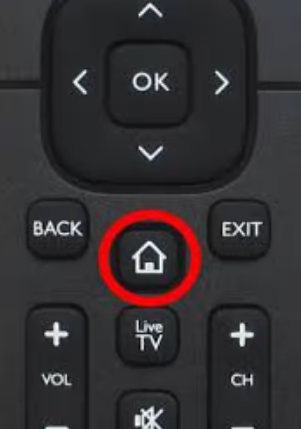
- Selezionare ilApplicazione Chromee premere il tastopulsante rosso.
- Premere"OK"per disinstallare l'app.
- Reinstallare Cromoseguendo le istruzioni spiegate nel metodo n. 1 e verrà installata la versione aggiornata.
Riepilogo
In questa guida, abbiamo spiegato in modo approfondito come puoi usare Chrome su Hisense Smart TV. Abbiamo anche parlato dell'aggiornamento dell'app Chrome sulla tua TV per evitare ritardi o altri problemi.
Ci auguriamo che questo articolo abbia risolto il tuo problema e che ora tu possa navigare su Internet senza alcun problema con il browser.
Domande frequenti
Se l'app Chrome non funziona sulla tua Smart TV Hisense, le cause potrebbero essere diverse, ad esempio l'appi dati della cache sono stati danneggiati, la tua TVil sistema è obsoletooppure stai utilizzando una versione precedente dell'app.
SÌ, La TV Hisense è dotata di un potente browser web integrato.
Per navigare in Internet sulla tua Smart TV Hisense, premi il tastoPulsante "Home"sul telecomando. Selezionare“Applicazioni”e aperto“Browser Internet”.
Puoi installare le app Android sulla tua Smart TV Hisense utilizzando diverse soluzioni alternative comesideloading, screen mirroring, un dongle Chrome o il sistema di app VEWD.